คลัง Add-on ของ Noobsandnerds Kodi – วิธีการติดตั้ง Noobsandnerds Repo

Kodi คือแอปศูนย์สื่อโอเพนซอร์สที่ทรงพลังอย่างเหลือเชื่อ ที่ให้คุณเข้าถึงโลกแห่งความบันเทิง เพิ่มซอฟต์แวร์ลงในแล็ปท็อปของคุณ
หาหนังฮอลลีวูดเรื่องโปรดของคุณไม่เจอในบริการสตรีมวิดีโอเลยใช่ไหม? Kodi ช่วยคุณได้! ซอฟต์แวร์ Media Center แบบโอเพนซอร์สฟรีนี้ช่วยให้คุณติดตั้งส่วนเสริมและเข้าถึงคอนเทนต์ทุกประเภทที่คุณนึกออกได้อย่างง่ายดาย ตั้งแต่รายการทีวีสดไปจนถึงภาพยนตร์ใหม่ล่าสุด ง่ายๆ แค่หยิบซอฟต์แวร์ขึ้นมาแล้วเพิ่มส่วนเสริมอีกเล็กน้อย คุณก็พร้อมใช้งานแล้ว ลองดูคู่มือของเราด้านล่างเพื่อเรียนรู้วิธีรับส่วนเสริม Kodi ที่ดีที่สุดสำหรับหนังฮอลลีวูดเรื่องดัง ภาพยนตร์คลาสสิก ภาพยนตร์ HD และอื่นๆ อีกมากมาย!

ส่วนลด 68% + ฟรี 3 เดือน
ก่อนใช้ Kodi ควรเลือกใช้ VPN ที่ดี
Kodiเองใช้งานง่ายอย่างเหลือเชื่อ แถมยังถูกกฎหมายอย่างสมบูรณ์ เพราะไม่มีหรือเข้าถึงเนื้อหาใดๆ ในตัวของมันเอง อย่างไรก็ตาม ส่วนเสริมจากบุคคลที่สามบางตัวที่คุณติดตั้งได้นั้นได้ละเมิดกฎเหล่านั้นเล็กน้อย ซึ่งทำให้ Kodi มีชื่อเสียงที่ไม่ดีในสายตาสาธารณะ ผู้ให้บริการอินเทอร์เน็ต (ISP) ต่างเริ่มตรวจสอบสตรีมของ Kodi และจำกัดความเร็ว ซึ่งทั้งหมดนี้ละเมิดความเป็นส่วนตัวออนไลน์ของคุณ
เพื่อความปลอดภัยและความเป็นส่วนตัวทางออนไลน์ ควรใช้เครือข่ายส่วนตัวเสมือน (VPN) ที่แข็งแกร่งเสมอ VPN สร้างอุโมงค์เชื่อมต่อระหว่างคุณกับอินเทอร์เน็ตโดยการเข้ารหัสทุกสิ่งที่ออกจากอุปกรณ์ของคุณ แต่ VPN ตัวไหนดีที่สุด? เราได้ทำการคัดเลือกโดยใช้เกณฑ์ต่อไปนี้ เพื่อให้คุณได้สตรีมภาพยนตร์ที่เร็วที่สุดและเป็นส่วนตัวที่สุด:
ตัวเลือกของเรา: IPVanish
IPVanishถูกออกแบบมาโดยเฉพาะสำหรับการสตรีม Kodi บริการนี้รวดเร็ว เชื่อถือได้ และให้ความสำคัญกับความเป็นส่วนตัวเป็นอันดับแรก ครบทุกฟีเจอร์ที่คุณต้องการเมื่อรับชมภาพยนตร์ฮอลลีวูดฟอร์มยักษ์หรือรายการทีวีผ่านส่วนเสริมต่างๆ เริ่มต้นด้วยการเข้ารหัส AES 256 บิตอันแข็งแกร่งของ IPVanish สำหรับข้อมูลทั้งหมด ล็อคทุกอย่างเพื่อไม่ให้ใครรู้ว่าคุณกำลังรับชมอะไรอยู่ การป้องกันการรั่วไหลของ DNS และสวิตช์ปิดอัตโนมัติช่วยป้องกันข้อมูลประจำตัวของคุณจากการแอบดูในกรณีที่เกิดการตัดการเชื่อมต่อโดยไม่ได้ตั้งใจ IPVanish ยังมีนโยบาย Zero-logging ที่เข้มงวด ซึ่งครอบคลุมการรับส่งข้อมูลทั้งหมดเพื่อความเป็นส่วนตัวสูงสุดทางออนไลน์
เพื่อให้ได้ความเร็วที่ดีที่สุด คุณต้องมีเครือข่ายที่กว้างขวาง IPVanish ครอบคลุมพื้นที่ของคุณด้วยเซิร์ฟเวอร์กว่า 850 แห่งใน 60 ประเทศ และที่อยู่ IP ที่ใช้ร่วมกันกว่า 40,000 แห่ง ด้วยจำนวนพื้นที่มากมายขนาดนี้ คุณจะสามารถเชื่อมต่ออินเทอร์เน็ตความเร็วสูงได้ในทุกภูมิภาค ไม่ว่าคุณจะอยู่ที่ไหน ต้องการที่อยู่ IP ของสหรัฐอเมริกาหรือสหราชอาณาจักรเพื่อรับชมภาพยนตร์เรื่องใด? IPVanish มีตัวเลือกมากมายรอคุณอยู่!
IPVanish เสนอการรับประกันคืนเงินภายใน 7 วัน ซึ่งหมายความว่าคุณมีเวลาหนึ่งสัปดาห์ในการทดสอบโดยไม่มีความเสี่ยง โปรดทราบว่า ผู้อ่าน WebTech360 Tips สามารถ ประหยัดได้ถึง 60% สำหรับแพ็กเกจรายปีของ IPVanishโดยราคารายเดือนลดลงเหลือเพียง $4.87/เดือน
วิธีการติดตั้ง Add-ons ของ Kodi
ส่วนเสริมส่วนใหญ่ของ Kodi จะถูกรวมไว้ในคลัง ซึ่งเป็นไฟล์ zip ขนาดใหญ่ที่จัดเก็บไว้บนเซิร์ฟเวอร์ภายนอกที่ชุมชนสร้างขึ้นและดูแลจัดการ คลังอาจมีส่วนเสริมได้หลายสิบหรือหลายร้อยรายการ ซึ่งทั้งหมดล้วนเป็นเวอร์ชันล่าสุดและติดตั้งง่าย มีหลายวิธีในการเพิ่มคลังลงใน Kodi แม้ว่าเราจะชอบวิธี "แหล่งข้อมูลภายนอก" มากกว่า เพราะง่ายกว่าบนอุปกรณ์พกพาและช่วยให้ทุกอย่างเป็นระเบียบเรียบร้อย ก่อนเริ่มต้นใช้งาน คุณจะต้องเปลี่ยนการตั้งค่าเริ่มต้นเพื่อให้วิธีนี้ใช้งานได้:
เมื่อตั้งค่า Kodi เรียบร้อยแล้ว ขั้นตอนต่อไปของคุณคือการค้นหา URL ของที่เก็บ ป้อนเป็นแหล่งที่มาใหม่ จากนั้นให้ Kodi ติดตั้งที่เก็บให้คุณ เมื่อเสร็จแล้ว คุณสามารถเข้าถึงส่วนเสริมได้ตามต้องการ ขั้นตอนนี้ใช้เวลาหนึ่งหรือสองนาทีในครั้งแรกที่คุณทำ แต่หลังจากเพิ่มที่เก็บสองสามแห่งแล้ว คุณจะสามารถทำได้โดยไม่ต้องหลับตา คู่มือของเราจะแนะนำคุณทีละขั้นตอนในการติดตั้ง เริ่มจากที่เก็บและจบลงด้วยส่วนเสริมที่พร้อมใช้งาน
หมายเหตุ: ชุมชน Kodi มีทั้งส่วนเสริมอย่างเป็นทางการและไม่เป็นทางการ ซึ่งส่วนเสริมเหล่านี้สามารถเข้าถึงแหล่งข้อมูลที่ไม่ได้รับการยืนยันหรือแม้แต่เนื้อหาที่ละเมิดลิขสิทธิ์ได้ WebTech360 Tips ไม่สนับสนุนหรือสนับสนุนการละเมิดลิขสิทธิ์ใดๆ โปรดพิจารณากฎหมาย ผู้เสียหาย และความเสี่ยงของการละเมิดลิขสิทธิ์ก่อนเข้าถึงเนื้อหาที่มีลิขสิทธิ์โดยไม่ได้รับอนุญาต
ส่วนเสริม Kodi ที่ดีที่สุดสำหรับภาพยนตร์ฮอลลีวูดฟอร์มยักษ์: เนื้อหาอย่างเป็นทางการ
Kodi ปรับแต่งได้ง่ายและขยายการใช้งานได้ง่ายยิ่งกว่า นักพัฒนาสามารถสร้างส่วนเสริมได้อย่างรวดเร็วเพื่อเข้าถึงสตรีมที่หลากหลาย ตั้งแต่วิดีโอฟรี เพลงใหม่ ไปจนถึงรายการทีวีสด คอนเทนต์ Kodi ที่ดีที่สุดบางส่วนจัดอยู่ในหมวดหมู่ "อย่างเป็นทางการ" ซึ่งเป็นกลุ่มส่วนเสริมที่ได้รับการรับรองและยืนยันโดยทีม Kodi คุณจะไม่พบคอนเทนต์มากมายมหาศาลที่พบในส่วนเสริมที่ไม่เป็นทางการ แต่คุณสามารถสตรีมได้อย่างมั่นใจโดยมั่นใจได้ว่าวิดีโอของคุณถูกกฎหมายและปลอดภัย
ส่วนเสริมอย่างเป็นทางการ: Pluto.TV
ส่วนเสริม Pluto.TV เชื่อมต่อโดยตรงกับเว็บไซต์ Pluto นำเสนอคอนเทนต์และช่องรายการสดทั้งหมดเหมือนกันจาก Kodi Pluto.TV คือบริการสตรีมทีวีและภาพยนตร์ฟรีที่มุ่งเน้นการนำเสนอคอนเทนต์ที่ถูกกฎหมายและถูกต้องตามกฎหมายที่หลากหลายสู่โลก คุณจะพบกับรายการทีวี สารคดี รายการข่าว ช่องเพลง และแน่นอน ภาพยนตร์มากมาย ซึ่งล้วนมาจากแหล่งที่เชื่อถือได้และมีคุณภาพยอดเยี่ยม คอนเทนต์ฮอลลีวูดบล็อกบัสเตอร์จะแตกต่างกันไปในแต่ละสัปดาห์และแต่ละภูมิภาค คุณจึงไม่มีทางรู้เลยว่าจะมีเซอร์ไพรส์อะไรบ้างเมื่อเปิดใช้งานส่วนเสริมนี้
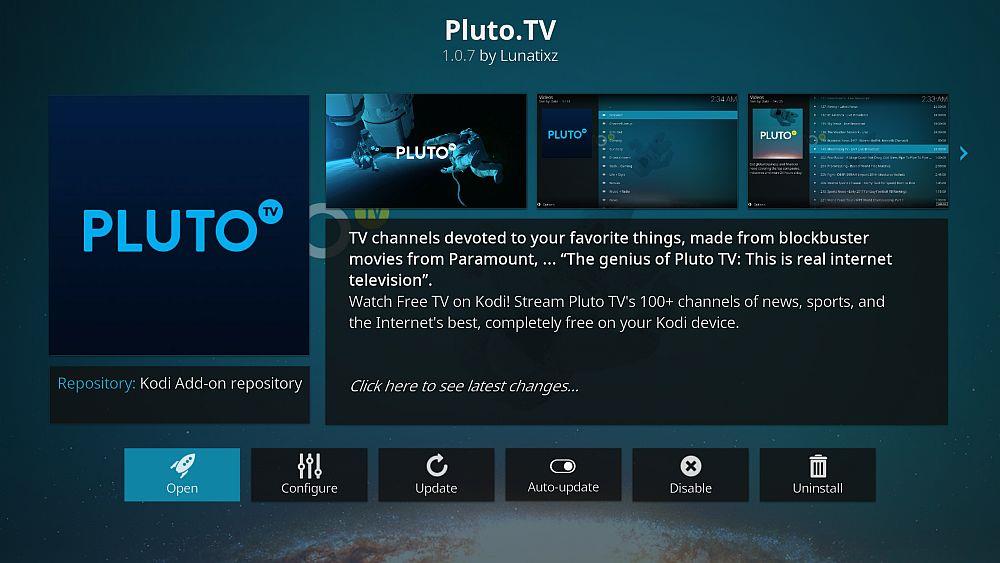
ทั้ง Pluto.TV และเว็บไซต์ Pluto ใช้งานได้ฟรี บริการนี้มุ่งเป้าไปที่ผู้ชมในสหรัฐอเมริกา เนื่องจากลิขสิทธิ์การสตรีมส่วนใหญ่ได้รับการคุ้มครองสำหรับภูมิภาคนั้น หากคุณรับชมจากนอกสหรัฐอเมริกา คุณอาจพบว่าเนื้อหาของคุณค่อนข้างจำกัด โดยเฉพาะอย่างยิ่งเมื่อเป็นภาพยนตร์ฟอร์มยักษ์ แต่ VPN ก็ช่วยแก้ปัญหานี้ได้!
วิธีการติดตั้ง Pluto.TV บน Kodi:
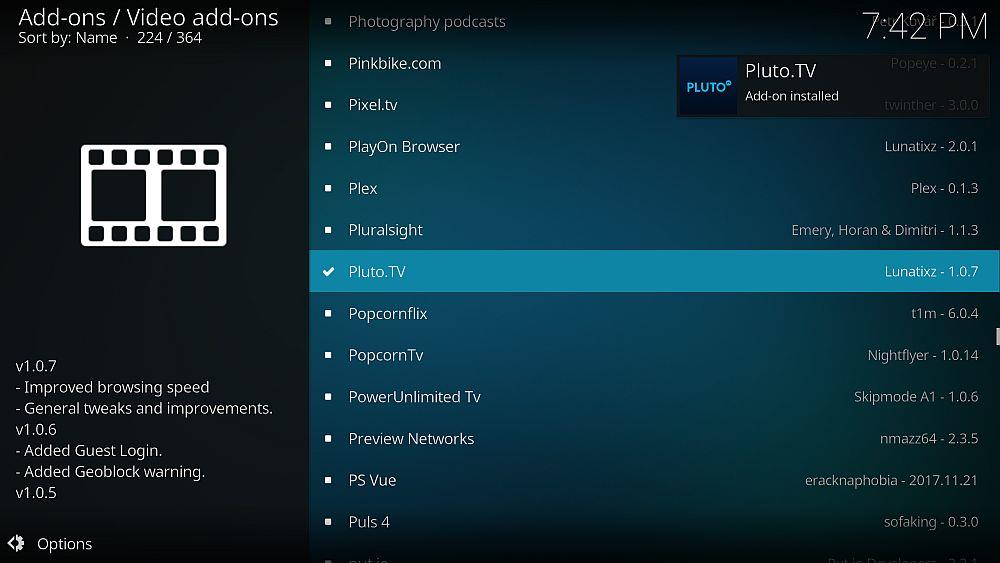
ส่วนเสริม Kodi ที่ดีที่สุดสำหรับภาพยนตร์ฮอลลีวูดฟอร์มยักษ์: เนื้อหาที่ไม่เป็นทางการ
Kodi มีระบบรองรับเนื้อหาหลากหลายที่สร้างสรรค์โดยชุมชน ใครก็ตามที่มีเวลาและความรู้ด้านการเขียนโปรแกรมบ้างก็สามารถสร้างเนื้อหาเพื่อขยายฟังก์ชันการทำงานของ Kodi ได้ ซึ่งรวมถึงแหล่งที่มาและธีมภาพยนตร์ใหม่ๆ "ส่วนเสริมที่ไม่เป็นทางการ" เหล่านี้ไม่ได้รับการรับรองหรือตรวจสอบโดยทีมงาน Kodi อย่างเป็นทางการ แม้ว่าหลายส่วนจะได้รับความนิยมจากสตรีมเมอร์หลายพันคนทั่วโลกในทุกๆ วันก็ตาม
แม้ว่าส่วนเสริมที่ไม่เป็นทางการจะเปิดโลกทัศน์ใหม่ๆ ให้กับภาพยนตร์ แต่ส่วนเสริมเหล่านี้อาจไม่น่าเชื่อถือ บางรายการหายไปโดยไม่มีการเตือนล่วงหน้า บางรายการเต็มไปด้วยเนื้อหาที่ไม่ดีหรือลิงก์เสีย ไม่มีการรับประกันว่าส่วนเสริมของคุณจะมีเนื้อหาที่คุณต้องการในแต่ละวัน ดังนั้นโปรดคำนึงถึงสิ่งนี้เมื่อตรวจสอบส่วนขยายด้านล่าง เราพยายามอย่างเต็มที่ที่จะนำเสนอเฉพาะส่วนเสริม Kodi ที่ดีที่สุดที่มีลิงก์ที่ใช้งานได้และแหล่งที่มาที่เชื่อถือได้ แต่ถึงกระนั้น โลกภายนอกก็ยังคงโหดร้าย!
ส่วนเสริมที่ไม่เป็นทางการ: FliXanity – ภาพยนตร์ HD และภาพยนตร์ฮอลลีวูดสุดฮิต
มีเวลาติดตั้ง Add-on เพียงตัวเดียวสำหรับความบันเทิงระดับบล็อกบัสเตอร์ของคุณใช่ไหม? ลองใช้ FliXanity สิ! ส่วนขยายคุณภาพสูงนี้มีหมวดหมู่ที่หลากหลายและจัดวางอย่างเป็นระเบียบ ตั้งแต่ภาพยนตร์ฮิตล่าสุด ภาพยนตร์ออกใหม่ ภาพยนตร์ที่ฉายในโรงภาพยนตร์ และภาพยนตร์คลาสสิก นอกจากนี้ยังมีสตรีม HD คุณภาพสูงสำหรับช่องส่วนใหญ่ ซึ่งเหมาะสำหรับทุกคนที่มีการเชื่อมต่ออินเทอร์เน็ตที่รวดเร็วและใส่ใจในรายละเอียด FliXanity ยังใช้แหล่งข้อมูลที่เชื่อถือได้และอัปเดตข้อมูลให้ทันสมัยอยู่เสมอ โดยตัดปัญหาต่างๆ เช่น ลิงก์เสียและสตรีมคุณภาพต่ำ เพื่อประสบการณ์การรับชมที่ราบรื่นไร้กังวล
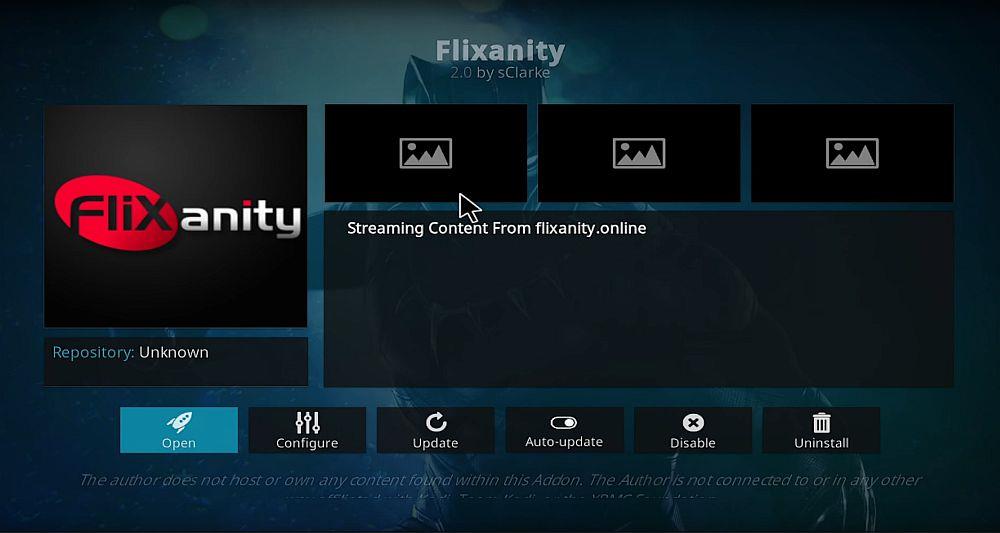
ในการติดตั้ง FliXanity คุณต้องเพิ่มที่เก็บ Streamhub ทำตามคำแนะนำด้านล่างเพื่อติดตั้งลงในระบบของคุณ ตามด้วยส่วนเสริม FliXanity
วิธีการติดตั้ง FliXanity บน Kodi:
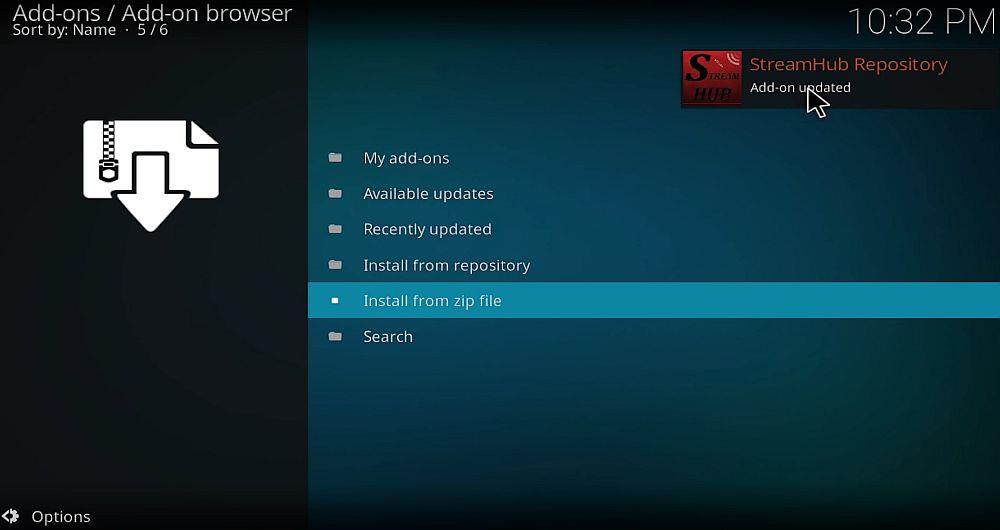
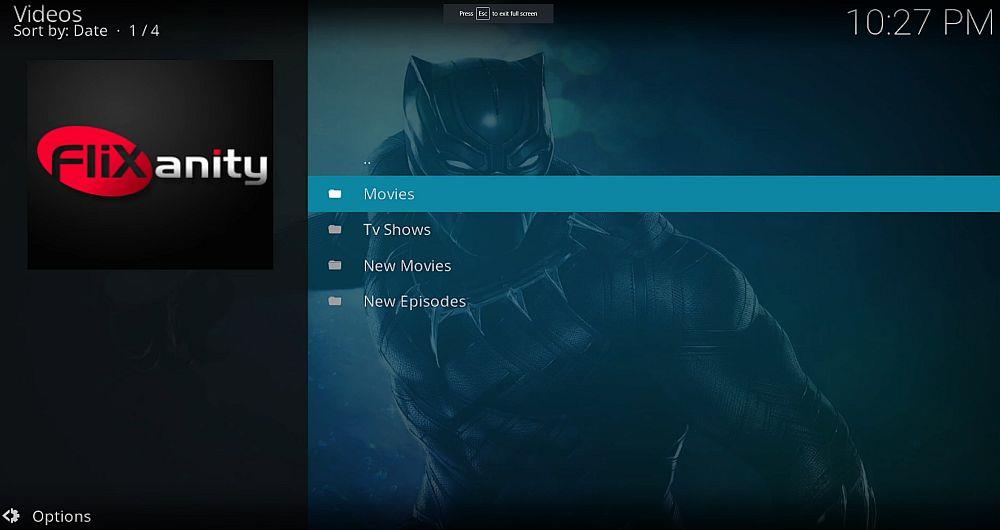
ส่วนเสริมที่ไม่เป็นทางการ: เพลย์ลิสต์ UK Turk – ภาพยนตร์คุณภาพสูงและอื่นๆ อีกมากมาย
UK Turk คือคลังภาพยนตร์คุณภาพมาตรฐานและ HDซีรีส์ทางโทรทัศน์ กีฬาถ่ายทอดสด และอื่นๆ อีกมากมาย ส่วนเสริมนี้แบ่งหมวดหมู่ตามสไตล์ แยกกีฬาออกจากรายการทีวีถ่ายทอดสด การ์ตูนออกจากสารคดี และอื่นๆ อีกมากมาย ส่วนภาพยนตร์คือที่ที่คุณจะต้องเลือกชมภาพยนตร์ฮอลลีวูดทั้งหมดที่คุณดูได้ วิดีโอที่นี่จัดเรียงตามวันที่ออกฉายและทศวรรษ ให้คุณดื่มด่ำกับภาพยนตร์คลาสสิกฟอร์มยักษ์หรือชมภาพยนตร์ใหม่ล่าสุดได้เพียงไม่กี่คลิก หากเป็นภาพยนตร์ใหม่และกำลังได้รับความนิยม มีโอกาสสูงที่คุณจะเจอสตรีมแบบ HD ภายในไม่กี่วินาที
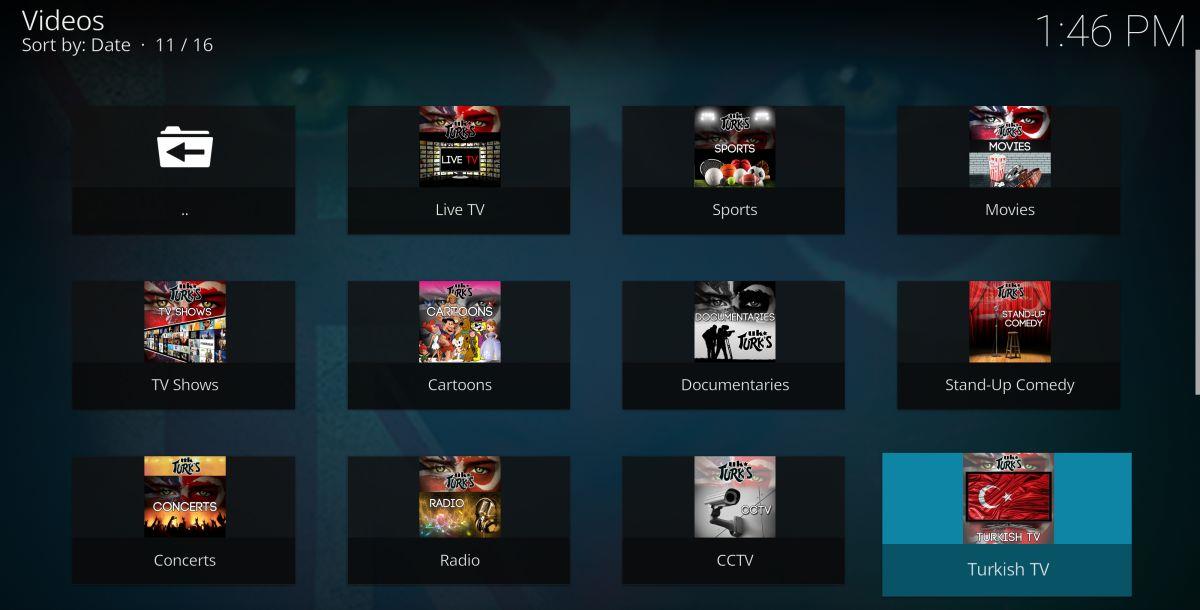
เพลย์ลิสต์ UK Turk มีให้บริการผ่านคลังข้อมูลหลายแห่ง แต่อย่างไรก็ตาม เราต้องการใช้แหล่งข้อมูลอย่างเป็นทางการสำหรับเวอร์ชันล่าสุด ทำตามคำแนะนำด้านล่างเพื่อติดตั้งคลังข้อมูลและส่วนเสริมลงในระบบของคุณ
วิธีเพิ่มเพลย์ลิสต์ UK Turk บน Kodi:
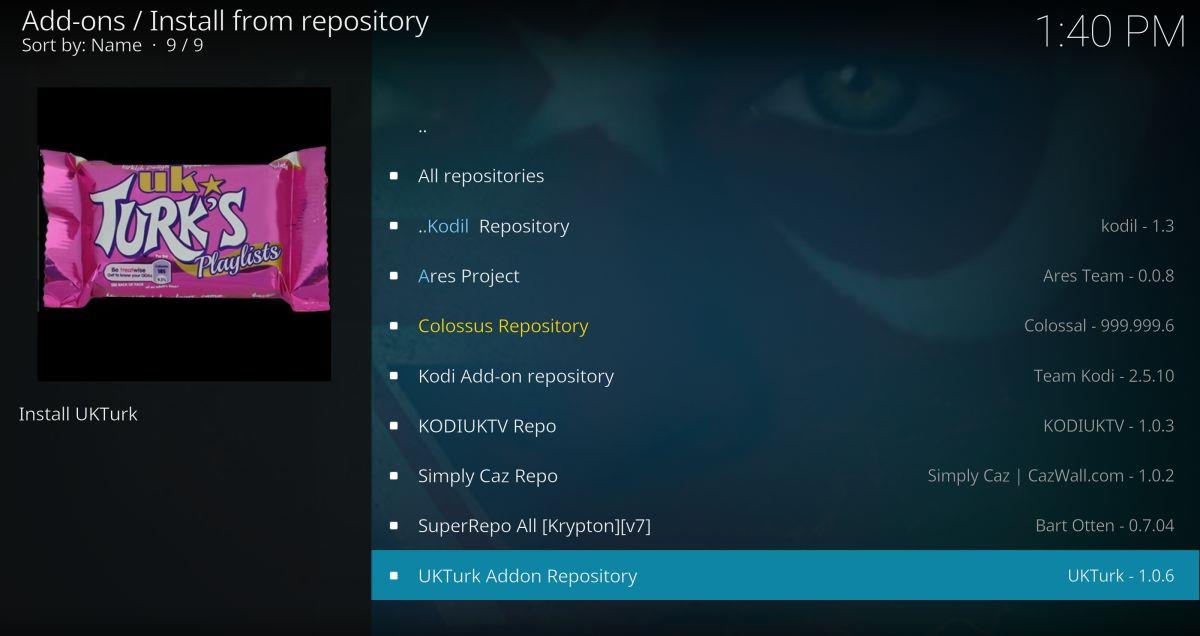
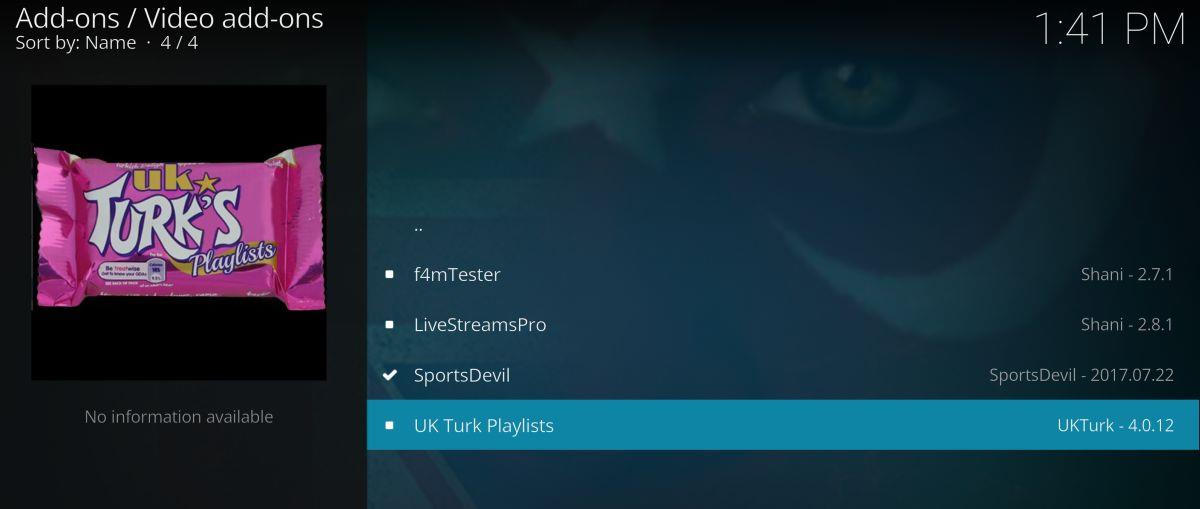
การติดตั้ง Add-ons ของ Kodi ปลอดภัยหรือไม่?
ชุมชนส่วนเสริมของ Kodi นั้นกว้างขวาง มีนักพัฒนาหลายร้อยคนที่กำลังพัฒนาส่วนขยายนับพันรายการ ซึ่งทั้งหมดสร้างขึ้นโดยใช้โค้ดและซอร์สโค้ดที่แตกต่างกันออกไป สภาพแวดล้อมที่ดุเดือดและไร้การควบคุมนี้หมายความว่าคุณอาจเจอกับสิ่งต่างๆ เช่น ภาพยนตร์ละเมิดลิขสิทธิ์และมัลแวร์โดยไม่รู้ตัว แม้จะพบได้น้อย แต่ก็เกิดขึ้นได้ ดังนั้นจึงควรระมัดระวังก่อนที่จะก้าวเข้าสู่โลกของส่วนเสริม Kodi ที่ไม่เป็นทางการ
สิ่งที่ดีที่สุดที่คุณสามารถทำได้เพื่อความปลอดภัยของ Kodi คือการเลือกใช้ที่เก็บที่เชื่อถือได้ ผู้จัดการที่เก็บจะพยายามอย่างเต็มที่ในการตรวจสอบส่วนเสริมก่อนที่จะรวมไว้ในไฟล์ zip ซึ่งจะช่วยเพิ่มระดับการป้องกันเพิ่มเติมต่อโค้ดและเนื้อหาที่เป็นอันตราย นอกจากนี้ ควรเปิดใช้งานซอฟต์แวร์ป้องกันไวรัสและไฟร์วอลล์อยู่เสมอเมื่อใช้ Kodi และหากคุณเริ่มสตรีมภาพยนตร์ โปรดตรวจสอบให้แน่ใจว่าได้เปิด VPN ไว้แล้ว นอกจากนี้ เรายังตรวจสอบส่วนเสริมแต่ละรายการก่อนที่จะรวมไว้ในบทความ ดังนั้นหากปรากฏข้อความข้างต้น แสดงว่าทุกอย่างทำงานและปลอดภัยในขณะที่เขียนบทความนี้
มีแหล่งหนังฮอลลีวูดเด็ดๆ ที่อยากแชร์ไหม? บอกเราในคอมเมนต์ด้านล่างได้เลย เพื่อให้ทุกคนได้ร่วมสนุกกับหนังแอ็คชั่นสุดมันส์!
วิธีรับ VPN ฟรี 30 วัน
หากคุณต้องการใช้ VPN ชั่วคราวระหว่างเดินทาง เช่น ใช้งาน VPN อันดับต้นๆ ของเราได้ฟรีNordVPN มีการรับประกันคืนเงินภายใน 30 วันคุณจำเป็นต้องจ่ายค่าสมัครสมาชิก ซึ่งก็จริง แต่ NordVPN ให้สิทธิ์เข้าถึงแบบเต็มรูปแบบเป็นเวลา 30 วัน จากนั้นคุณสามารถยกเลิกเพื่อรับเงินคืนเต็มจำนวนนโยบายการยกเลิกโดยไม่ต้องถามคำถามใดๆ ของ NordVPN เป็นไปตามชื่อเลย
Kodi คือแอปศูนย์สื่อโอเพนซอร์สที่ทรงพลังอย่างเหลือเชื่อ ที่ให้คุณเข้าถึงโลกแห่งความบันเทิง เพิ่มซอฟต์แวร์ลงในแล็ปท็อปของคุณ
ปีใหม่ได้นำส่วนเสริม Kodi ใหม่ ๆ มากมายออกสู่ตลาด และแน่นอนว่าบางอันก็ดีกว่าอันอื่น ๆ อย่างไม่ต้องสงสัย ส่วนเสริม Matrix Kodi ใหม่นี้
บริการสตรีมวิดีโอ PlayOn มอบสิ่งที่โลกต้องการอย่างแท้จริง นั่นคือการเข้าถึงภาพยนตร์และรายการทีวีฟรี นอกจากนี้ยังทำหน้าที่เป็นช่องทางที่สะดวกสบาย
Git Browser จาก TVADDONS คือวิธีใหม่ในการติดตั้งส่วนเสริมของ Kodi โดยตรงจาก GitHub ของพวกเขา นี่คืออนาคตของการแจกจ่ายส่วนเสริมจริงหรือ?
หากคุณใช้ Kodi มาระยะหนึ่งแล้ว คุณอาจพบปัญหาบางอย่างเมื่อพยายามติดตั้งส่วนเสริมหรือทำงานอื่นๆ และเมื่องาน
ส่วนเสริม I Am Absolem โดดเด่นด้วยการรวมส่วนเสริมอื่นๆ ไว้มากมาย เราจะแสดงวิธีติดตั้งส่วนเสริมนี้และพาคุณไปชมพร้อมไกด์นำเที่ยว
เมื่อพิจารณาจากวัตถุประสงค์การใช้งานของ Kodi ในฐานะศูนย์สื่อ เป็นไปได้ว่าคุณไม่ใช่คนเดียวที่ใช้ Kodi เพื่อสตรีม แต่คุณสามารถปรับแต่งประสบการณ์การใช้งานได้ตามต้องการ
เมื่อเทศกาลแห่งการเฉลิมฉลองผ่านพ้นไปและฤดูใบไม้ผลิยังคงเป็นเพียงความฝันอันเลือนลาง พ่อแม่หลายคนเริ่มหมดปัญญาในการพยายามค้นหาสิ่งต่างๆ
คุณอาจอยากติดตั้ง Kodi บนสมาร์ททีวีมากกว่าการติดตั้งบนอุปกรณ์ที่เชื่อมต่อกับทีวี ลองอ่านข้อดีข้อเสียของการติดตั้ง Kodi กัน
ResolveURL เป็นส่วนสำคัญของส่วนเสริม Kodi มากมาย แต่ตอนนี้มันหายไปแล้ว อย่างไรก็ตาม URLResolver กลับมาอีกครั้ง และวันนี้เราจะมาพูดถึง


